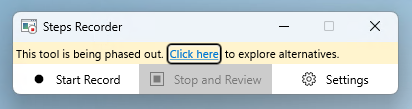¿Qué es Steps Recorder?
Steps Recorder, también conocido como Problems Steps Recorder (PSR) en Windows 7, es un programa de bandeja de entrada de Windows que graba capturas de pantalla del escritorio junto con los pasos anotados mientras se graba la actividad en la pantalla. Las capturas de pantalla y el texto anotado se guardan en un archivo para su posterior visualización. Para obtener más información sobre PSR, consulte Grabar pasos para reproducir un problema.
Desuso de Steps Recorder
Como parte de nuestro compromiso constante de mejorar e innovar la experiencia de Windows, queremos informar a nuestros usuarios sobre un cambio importante en PSR. A partir de la actualización de Windows 11 de febrero de 2024, PSR incluye una nueva notificación de mensaje emergente.
¿Qué pasa?
Desuso de PSR: Este cambio forma parte de nuestro plan para optimizar nuestras ofertas y centrarse en proporcionar herramientas más avanzadas e integradas para nuestros usuarios.
Windows 11 actualización de febrero de 2024: para garantizar una transición sin problemas, hemos introducido un banner dentro de PSR en esta actualización de Windows para crear conciencia. Use esta información para ayudarle a migrar a otras herramientas eficaces disponibles desde Microsoft que ofrecen funcionalidades similares o más.
Herramientas alternativas para grabar la pantalla
Las siguientes herramientas están disponibles para grabar la pantalla:
-
Recortes:Proporciona la función de grabación de pantalla, que es una buena alternativa a PSR y también incluye bandeja de entrada con Windows. Para encontrar esta herramienta, busca "Herramienta Recortes" en la barra de tareas o en el menú Inicio .
En 2023, la grabadora de pantalla integrada se introdujo en la herramienta Recortes para dispositivos Windows 11. Con esta característica, puedes seleccionar y refinar parte de la pantalla antes de iniciar la grabación, obtener una vista previa de ella y, a continuación, compartirla con otras personas. Para empezar a grabar la pantalla, solo tienes que abrir la herramienta Recortes y seleccionar la opción Grabar . También puede pausar la grabación cuando sea necesario.
Obtén más información sobre cómo Usar recortes para realizar capturas de pantalla.
Si no encuentras la Herramienta Recortes, obtenla en Microsoft Store.
-
Xbox Game Bar: está disponible en la aplicación Xbox de Windows. Para abrir Xbox Game Bar, usa la tecla de método abreviado Tecla del logotipo de Windows + G. Xbox Game Bar te permite tomar el control de todas tus actividades de juego favoritas mientras juegas en Windows. También proporciona una función de grabación de pantalla.
Obtén más información sobre cómo grabar un clip de juego en tu PC con la Barra de juegos.
-
Clipchamp: Microsoft Clipchamp es una herramienta de edición de vídeo que también se puede usar para grabar la pantalla. En Windows 11 dispositivos, solo tienes que buscar "Clipchamp" en la barra de tareas o a través del menú Inicio .
Más información sobre Cómo realizar una grabación de pantalla con Clipchamp.
Si no encuentras Clipchamp en el dispositivo, puedes obtenerlo en Microsoft Store.
Nota: Las versiones de Windows anteriores a la actualización de Windows 11 de febrero de 2024 seguirán admitiendo PSR.